


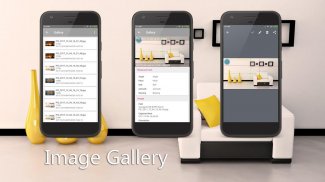


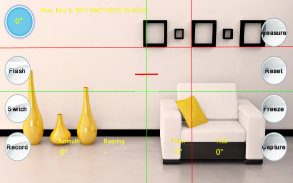
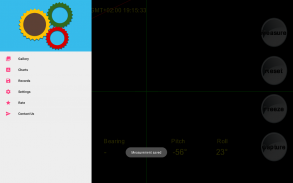


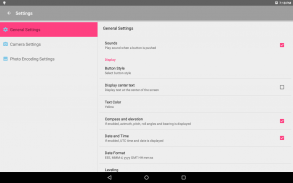
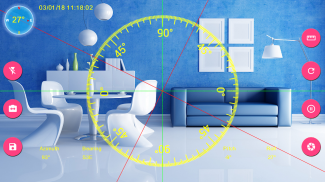
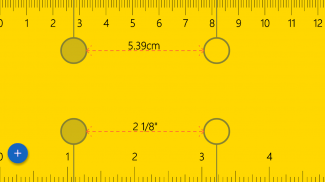
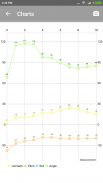
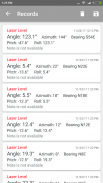
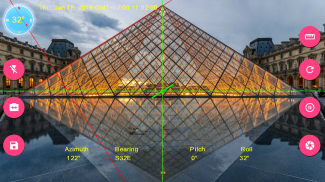
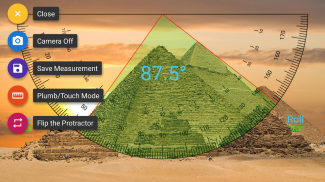
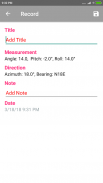
Smart Tools Laser Level 📷🔦🔧

Smart Tools Laser Level 📷🔦🔧 ၏ ရွင္းလင္းခ်က္
စမတ် Tools များလေဆာအဆင့် ကင်မရာ sensor များနှင့်ရေးဆွဲသုံးပြီးအကွံကွန်ပျူတာ, တောင်စောင်း, ထောင့်, သံလိုက်အိမ်မြှောင်နှင့်မြင့်များအတွက်အဖြစ်မှန် app နဲ့လည်ပတ်တန်ဖိုးများကိုလုပ်ခဲ့ပြီးဖြစ်ပါတယ်။
အင်္ဂါရပ်များ
• 3 ကွဲပြားခြားနားသောတိုင်းတာခြင်းသည် Modes (လေဆာအဆင့်အထိ, သင့်လက်ညှိုးနှင့်ဆွဲသို့မဟုတ်သင့်လက်ညှိုးနှင့်ထောင့်ဆွဲအားဖြင့်ထောင့်)
•မူလအစကကို reset တိုင်းတာခြင်းသို့မဟုတ်ထိတွေ့မှပြန်လည်စတင်ခလုတ်ကို၏အချက်တင်ထားရန် Touch ကိုမျက်နှာပြင်။
• Display ကို azimuth, ဦးတည်ချက်, အကွံသို့မဟုတ်လည်ပတ်ထောင့်။ (သံလိုက်စက်ကွင်းအာရုံခံလိုအပ်ပါသည်)
•အစာရှောင်ခြင်းနှင့်တိကျမှုစံကိုက်ညှိ option ကို။
•ပိုပြီးတိကျတဲ့နှင့်ကြံ့ခိုင်ဖတ်ရှိသည်ဖို့ screen ကိုအေးခဲ။
• level option ကိုလွယ်ကူသင့်ရဲ့ device ကို align လုပ်ဖို့ကိုပိုပြီးတိကျတိုင်းတာရလဒ်များအရာစတုရန်းသို့မဟုတ်စက်ဝိုင်းလိုင်းအဖြစ်အစေးနှင့်လိပ်ထောင့်ဖော်ပြပေးမှာဖြစ်ပါတယ်။
• (မရရှိနိုင်လျှင်) နောက်ကျောနှင့်ရှေ့အကြား toggle မှ Option ကိုကင်မရာက။
လိုအပ်•အခြေအနေများအဘို့အဖလက်ရှမီးကိုပိုမိုအလင်း
•ဇယားကိုသုံးပြီးသင့်ရဲ့တိုးတက်မှုမြင်ယောင်မှ Option ကို။
•အသေးစိတျနှငျ့အ Image ကိုပြခန်း, EXIF အင်ဖို (အချို့ EXIF data ကိုအထက်က Android 7.0 နှင့်လိုအပ်သည်) နှင့်ထိုကဲ့သို့သောပုံရိပ်ကိုခွဲဝေမှုနှင့်တည်းဖြတ်ကဲ့သို့သောအခြား features တွေ
• Highly စိတ်ကြိုက် app ဆက်တင်များနှင့် user interface ကို
ညွှန်ကြားချက်များ
အတိုင်းအတာမျက်နှာပြင်
လေဆာရောင်ခြည်အဆင့်ကိုတိုင်းတာခြင်း mode ကိုပေါ်ရှိသင့် device ကိုလှည့်ပါသို့မဟုတ်သင်အနေဖြင့်ဖတ်ရချင်အရာဝတ္ထုနှင့်အတူ align ။ ပိုပြီးတိကျတဲ့စာဖတ်ခြင်းရဖို့ level လိုင်းလေဆာရောင်ခြည်အဆင့်နှင့်အတူ aligned ကြောင်းသေချာပါစေ။ သငျသညျ preview ကိုအေးခဲခြင်းနှင့်အလွယ်တကူမဆိုဆင်ခြေလျှောသို့မဟုတ်ထောင့်တိုင်းတာနိုင်ပါတယ်။
Navigation Menu ကိုဖွင့်လှစ်ရန်သင့် screen ကိုလက်ျာဘက်ပွတ်ဆွဲ
မှတ်တမ်းမျက်နှာပြင်
သင်သည်သင်၏မှတျတမျးတငျထားတိုင်းတာပြန်လည်သုံးသပ်ရန်နှင့် Diskette ခလုတ်ကိုသုံးပြီး XLS file ကိုရနိုငျသညျ။ Excel ဖိုင်များကိုရွေးချယ်ထားသည့် directory ထဲတွင်သိမ်းဆည်းထားသည်။
ဇယားမျက်နှာပြင်
မှတ်တမ်းဇယားအပိုင်းကို အသုံးပြု. ဇယားမှတဆင့်ပြန်လည်ဆန်းစစ်နိုင်ပါတယ်။
ဒါဟာကင်မရာအိုင်ကွန်ကို အသုံးပြု. JPG format ကိုအတွက်ဇယား၏ပုံရိပ်ကိုရဖို့ဖြစ်နိုင်သမျှပါပဲ။
ပြခန်းမျက်နှာပြင်
ပြခန်းမျက်နှာပြင် Settings မျက်နှာပြင်ကိုအသုံးပြုပြီးရွေးချယ်ထားသောပုံရိပ် directory ကိုအတွင်းပိုင်းပုံရိပ်များဖော်ပြပေးမှာဖြစ်ပါတယ်။
အသေးစိတ်အချက်အလက်များကိုဖော်ပြရန်ပုံရိပ်တစ်ခုထိပါ။
အရေးကြီး: EXIF ဒေတာအချို့ကိုပြသနိုင်ရန်သင့်ရဲ့ device ကို 7.0 နှင့်အထက်ကို Android ဖြစ်ရမည်။ ပြခန်းအပေါ် image ကိုထိပုံရိပ်တစ်ခု၏ zoomable ဗားရှင်းဖွင့်လှစ်
အရေးကြီး: သင်လျှောက်လွှာသုံးပြီး bug ကိုရှာတွေ့ပါလျှင် တစ်အနုတ်လက္ခဏာမှတ်ချက်ရေးသားခြင်းမပြုမီ, သင့်ရဲ့ဖုန်းမော်ဒယ်အမည်နှင့်ထိုပြဿနာများ၏ဖော်ပြချက်နှင့်အတူ smarttoolfactory@icloud.com မှရေးပါ။
🤝✅👍Customerစိတ်ကျေနပ်မှုကျွန်တော်တို့ရဲ့ဦးစားပေးဖြစ်ပြီး, ကျနော်တို့တတ်နိုင်သမျှအမြန်ဆုံးဖြစ်နေတဲ့ပြဿနာတွေကိုဖြေရှင်းဖို့အတတျနိုငျဆုံးမည်!


























